修改此控制項目會使頁面自動更新

在 Mac 上的「郵件」中加入電子郵件帳號
在 Mac 上使用「郵件」來於 Mac 上的同一個位置傳送、接收和管理你所有電子郵件帳號的電子郵件。只要在「郵件」中加入你現有的帳號,例如 iCloud、Gmail(Google)、Exchange、學校用、工作用或其他帳號。
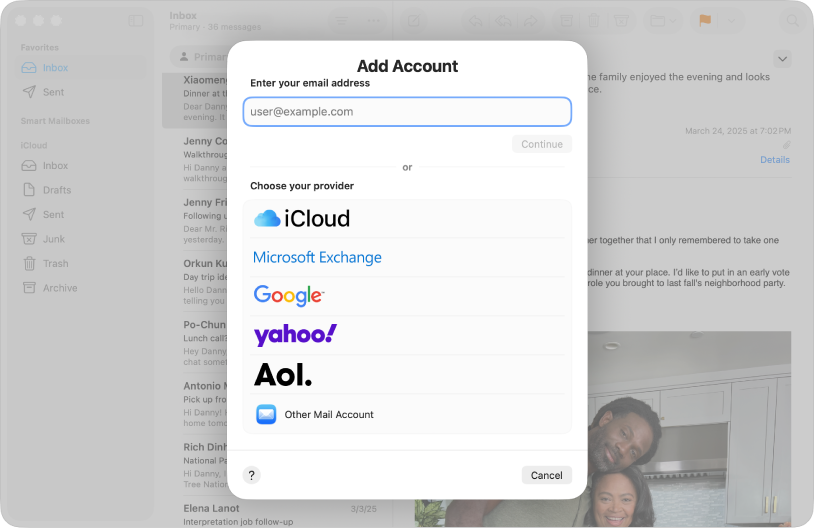
將你的第一個電子郵件帳號加入「郵件」
初次打開「郵件」App ![]() 時,系統可能會要求你加入帳號。
時,系統可能會要求你加入帳號。
輸入電子郵件地址或按一下「從列表中選擇」來查看電子郵件帳號的常用網域。
按一下「繼續」並依照指示操作來輸入帳號資訊。
若你已在 Mac 上的其他 App(例如「聯絡人」或「訊息」)中使用帳號,你也可以搭配「郵件」使用該帳號。在「郵件」中,選擇「郵件」>「帳號」來打開「網際網路帳號」設定,然後按一下你要使用的帳號並確定已選取「郵件」。
將更多電子郵件帳號加入「郵件」
若你已加入電子郵件帳號,你仍可加入更多個帳號。
前往 Mac 上的「郵件」App
 。
。選擇「郵件」>「加入帳號」。
輸入電子郵件地址。
或者,你可以按一下「從列表中選擇」,然後選擇你帳號的網域並依照指示操作來輸入帳號資訊。
按一下「繼續」並依照指示操作來輸入帳號資訊。
【提示】若你訂閱 iCloud+,你無須分享真實電子郵件地址即可從 iCloud 帳號傳送和接收郵件。請參閱:使用「隱藏電子郵件地址」。